Presentasjonen av produktene dine er avgjørende. Enten du skal lansere et nytt produkt eller ønsker å vise eksisterende produkter i et tiltalende lys, er mockups et uunnværlig verktøy. Adobe Firefly tilbyr en brukervennlig løsning for å lage høykvalitets mockups. Denne veiledningen viser deg hvordan du raskt og enkelt kan lage mockups i Adobe Firefly.
Viktigste funn
- Med Adobe Firefly kan du enkelt lage mockups.
- Bruk den generative utfyllingen for å fjerne bakgrunner og plassere produktet ditt i tiltalende miljøer.
- Prøv forskjellige påminnelser for å oppnå de beste resultatene og få imponerende mockups på kort tid.
Trinn-for-trinn veiledning
Trinn 1: Forberedelse av bildet
Først bør du forberede bildet av produktet ditt. Du kan enten ta et bilde av produktet ditt eller bruke et eksisterende bilde. Det er viktig at produktet ditt er tydelig synlig og klart fremstilt.
Trinn 2: Last opp bildet ditt
Åpne Adobe Firefly og klikk på funksjonen "Generative utfylling". Du kan enkelt dra bildet ditt inn i arbeidsområdet eller laste opp bildet manuelt. I dette eksempelet bruker vi et bilde av en såpe.
Trinn 3: Fjern bakgrunnen
Når bildet ditt er lastet opp, klikker du på bildets bakgrunn. Adobe Firefly fjerner bakgrunnen automatisk slik at du bedre kan fremheve såpespesifikke detaljer.
Trinn 4: Tilpass bakgrunnen
Nå kan du angi i inndatafeltet (Påminnelse) hvor produktet skal plasseres. For eksempel kan du skrive "på et bord". Etter at du har skrevet påminnelsen, klikker du på "Generer". Firefly vil da opprette en mockup av produktet ditt på den angitte bakgrunnen.
Trinn 5: Kontroller resultatene
Flere varianter av mockupene dine vises. Sjekk resultatene og velg mockupen som du liker best. Du kan også klikke på Pluss her for å se flere alternativer.
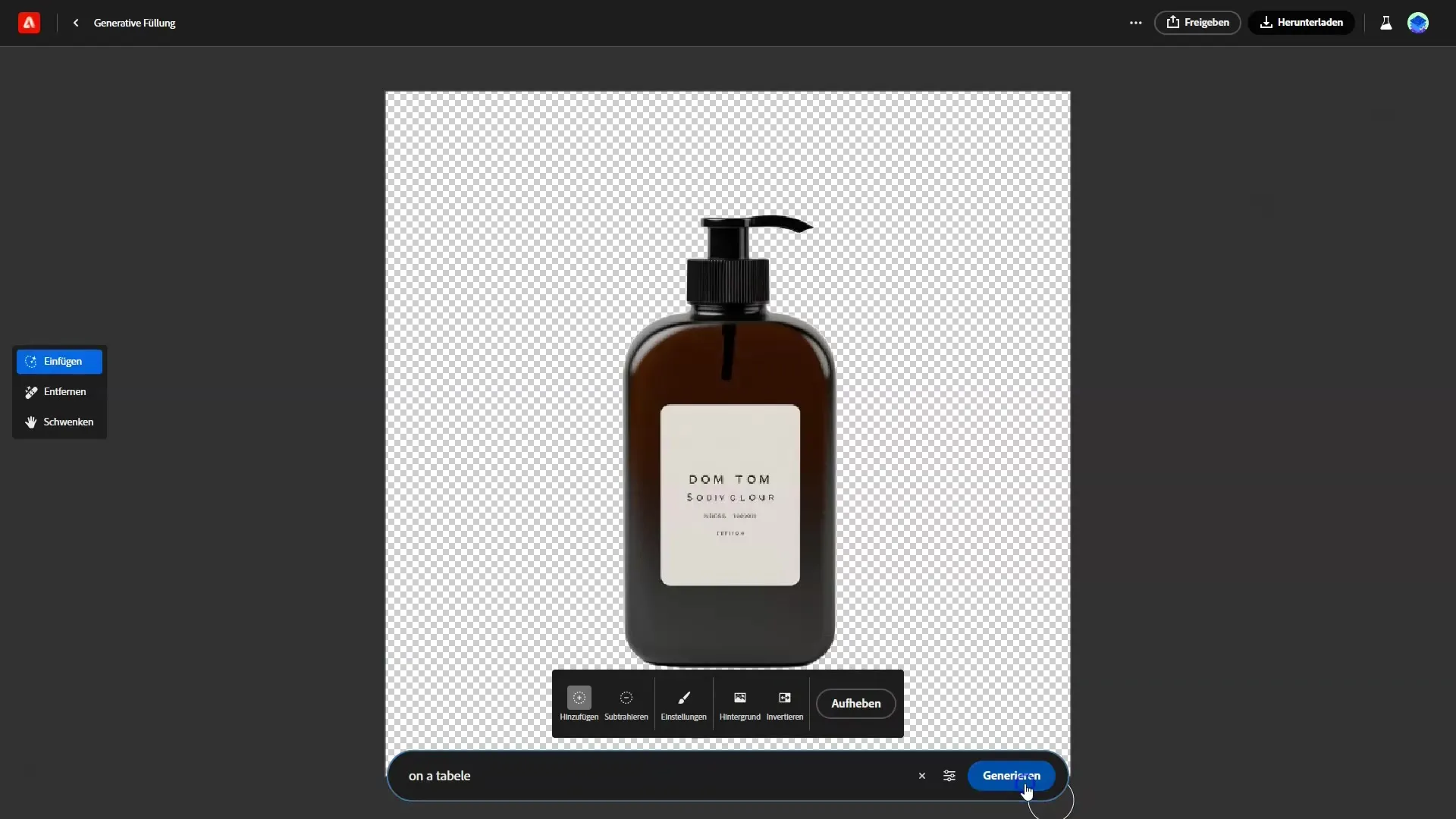
Trinn 6: Finjustering
Hvis du ikke er fornøyd med resultatet, kan du eksperimentere på nytt med påminnelsen. For eksempel kan du skrive "på et kjøkkenbord" og la Firefly generere en annen mockup. Det kan være nyttig å prøve ulike beskrivelser for å finne den beste utformingen.
Trinn 7: Videre tilpasninger
Se resultatene dine og velg den beste mockupen. Hvis du føler at objektet er for stort, kan du også prøve andre størrelser eller perspektiver. Å finjustere skapelsene dine kan ofte føre til bedre resultater.
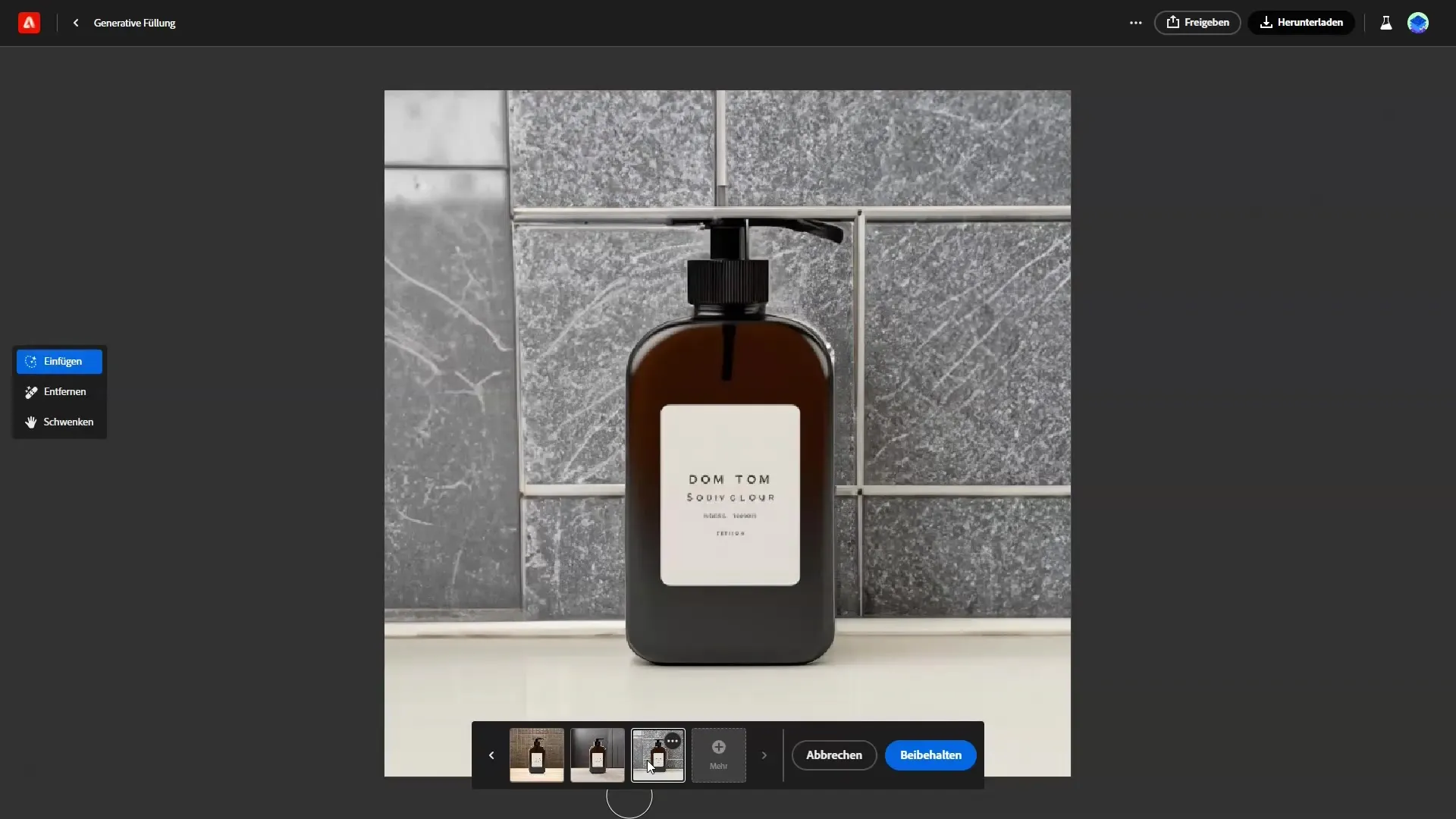
Trinn 8: Bruk i Photoshop
Adobe Firefly gir deg muligheten til å bruke den generative utfyllingen også i Photoshop. Du kan redigere mockupene dine direkte i Photoshop for å gjøre spesifikke tilpasninger. Denne fleksibiliteten gir deg friheten til å forbedre prosjektet ditt ytterligere.
Trinn 9: Eksperimentering
Husk å stadig eksperimentere med Firefly. Den første versjonen er sjelden den beste. Med litt tålmodighet og kreativitet vil du kunne lage noen virkelig imponerende mockups.
Oppsummering
Denne veiledningen har vist deg trinnene for å lage mockups med Adobe Firefly. Fra forberedelse av produktbildet ditt til opplasting, til tilpasning og bruk i Photoshop – du er nå klar til å lage dine egne mockups.
Ofte stilte spørsmål
Hva er Adobe Firefly?Adobe Firefly er en programvare fra Adobe som lar brukere lage og redigere kreative innhold med AI-støttede funksjoner.
Hvordan lager jeg en mockup i Adobe Firefly?Last opp produktbildet ditt, fjern bakgrunnen og bruk den generative utfyllingen for å presentere produktet ditt i ulike miljøer.
Er Adobe Firefly gratis å bruke?Adobe Firefly tilbyr ulike prispakker, noen funksjoner kan være gratis mens andre kan være betalende.
Kan jeg også bruke mockups i Photoshop?Ja, du kan bruke den generative utfyllingen fra Adobe Firefly direkte i Photoshop.
Er Adobe Firefly egnet for nybegynnere?Ja, Adobe Firefly er brukervennlig og egnet for både nybegynnere og erfarne designere.


